可牛影像怎么制作背景虚化图片 背景虚化图片制作图文详细教程
时间:2024/10/25作者:未知来源:盾怪网教程人气:
- [摘要]可牛影像背景虚化图片制作教程:打开“可牛影像”。单击主界面上的“打开一张图片”。进入“编辑&...
可牛影像背景虚化图片制作教程:
打开“可牛影像”。
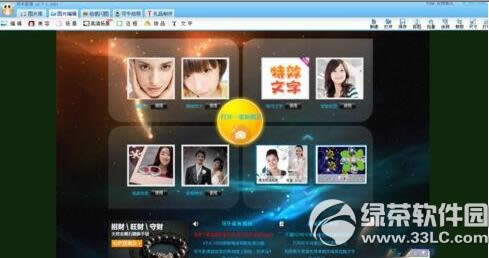
单击主界面上的“打开一张图片”。
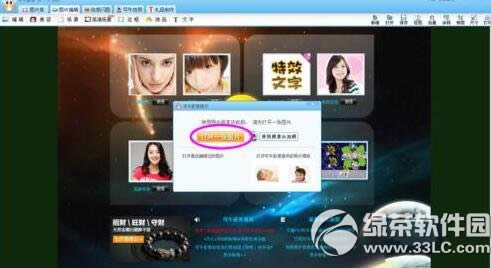
进入“编辑”界面。

点击进入“背景虚化”界面。

根据需要调节背景模糊程度。

点击进入“抠图”界面。

点击“选中笔”。

在选中的部分划线。

可牛影像会自动识别选中的对象,点击“完成抠图”退出抠图界面。
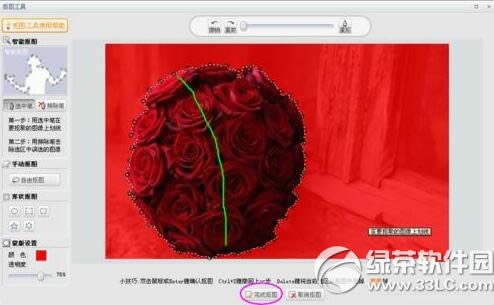
图片制作完成,将图片保存。

效果如下。

以上就是绿茶小编为大家介绍的可牛影像背景虚化图片制作教程,希望能够帮助到大家,如果想要了解更多资讯请继续关注绿茶软件园。
绿茶软件园小编阅读相关推荐:
可牛影像去水印教程 可牛影像怎么去水印步骤可牛影像怎么给人物换背景 可牛影像换背景教程
学习教程快速掌握从入门到精通的电脑知识
关键词:可牛影像怎样制作背景虚化图片 背景虚化图片制作图文详细教程